„LightSpark Flash Player” to złośliwe oprogramowanie, które po zainstalowaniu na komputerze instaluje inne programy typu adware i złośliwe oprogramowanie. Jeśli komputer jest zainfekowany „„LightSpark Flash Playeradware, następnie na ekranie komputera ofiary wyświetlanych jest więcej wyskakujących reklam, a prędkość komputera jest spowolniona z powodu działania szkodliwego programu działającego w tle.
LightSpark Flash Player złośliwy instalator oprogramowania może zainstalować dodatkowe wtyczki (paski narzędzi, rozszerzenia lub dodatki) w przeglądarce internetowej w celu prezentowania niechcianych reklam użytkownikowi komputera. Programy typu adware, takie jak ten, mogą zawierać złośliwe oprogramowanie (złośliwe oprogramowanie) w swoim kodzie, aby złamać zabezpieczenia komputera i narazić go na ataki hakerów lub złośliwe ataki internetowe.
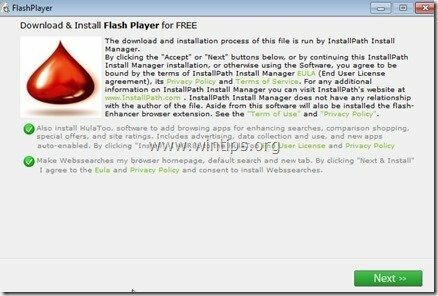
Technicznie rzecz biorąc, „LightSpark Flash Player” nie jest wirusem i jest sklasyfikowany jako złośliwy program („Potencjalnie niechciany program (PUP)”), który może zawierać i instalować na komputerze złośliwe programy, takie jak oprogramowanie reklamowe, paski narzędzi lub wirusy. Jeśli komputer jest zainfekowany „
LightSpark Flash Playeradware, wtedy na ekranie komputera ofiary lub w Przeglądarka internetowa, a w niektórych przypadkach prędkość komputera może być spowolniona z powodu złośliwych programów działających na tło.LightSpark Flash Player program adware został prawdopodobnie zainstalowany bez wiedzy użytkownika, ponieważ jest powszechnie dołączany do innego bezpłatnego oprogramowania, które jest pobierane i instalowane ze znanych witryn internetowych, takich jak „download.com (CNET)”, „Softonic.pl”itp. Z tego powodu należy zawsze zwracać uwagę na opcje instalacji każdego programu, na którym instalujesz Twój komputer, ponieważ większość instalatorów oprogramowania zawiera dodatkowe oprogramowanie, którego nigdy nie chciałeś zainstalować. Krótko mówiąc, NIE INSTALUJ ŻADNEGO NIEODPOWIEDNIEGO OPROGRAMOWANIA dostarczonego z instalatorem programu, który chcesz zainstalować. Dokładniej, kiedy instalujesz program na swoim komputerze:
- NIE NACISKAJ „Następny” zbyt szybko na ekranach instalacyjnych.
- PRZECZYTAJ BARDZO UWAŻNIE Warunki i Umowy przed kliknięciem „Akceptuję”.
- ZAWSZE WYBIERZ: “Zwyczaj" instalacja.
- ODRZUĆ instalowanie oferowanego dodatkowego oprogramowania, którego nie chcesz instalować.
- ODZNACZ każdą opcję, która mówi, że Twoja strona główna i ustawienia wyszukiwania zostaną zmodyfikowane.
Jak usunąć wirusa LightSpark Flash Player z komputera:
Krok 1. Usunąć Oprogramowanie reklamowe LightSpark Flash Player z z RogueKillerem.
1.Ściągnij oraz zapisać "Łotr Zabójca" narzędzie na Twoim komputerze'* (np. Twój Pulpit)
Ogłoszenie*: Ściągnij wersja x86 lub X64 zgodnie z wersją systemu operacyjnego. Aby znaleźć wersję swojego systemu operacyjnego, „Kliknij prawym przyciskiem myszy" na ikonie komputera wybierz "Nieruchomości" i spójrz na "Rodzaj systemu" Sekcja.

2.Podwójne kliknięcie biegać Łotr Zabójca.

3. Poczekaj, aż skanowanie wstępne zostanie zakończone, a następnie przeczytaj i „Zaakceptować” warunki licencji.

4. Wciśnij "Skanowanie”, aby przeskanować komputer w poszukiwaniu złośliwych zagrożeń i złośliwych wpisów startowych.

5. Na koniec, po zakończeniu pełnego skanowania, naciśnij "Kasować" przycisk, aby usunąć wszystkie znalezione szkodliwe elementy.

6. Blisko “Łotr Zabójca” i przejdź do następnego kroku.
Krok 2. Odinstaluj LightSpark Flash Player z Panelu sterowania.
1. Aby to zrobić, przejdź do:
- Windows 7 i Vista: Start > Panel sterowania.
- Windows XP: Początek > Ustawienia > Panel sterowania

- Windows 8 i 8.1:
- Naciskać "Okna”
 + “r” klawisze do ładowania Uruchomić Okno dialogowe.
+ “r” klawisze do ładowania Uruchomić Okno dialogowe. - Rodzaj "panel sterowania" i naciśnij Wchodzić.

2. Kliknij dwukrotnie, aby otworzyć:
- Dodaj lub usuń programy jeśli masz Windows XP
- Programy i funkcje (lub "Odinstaluj program”) jeśli masz Windows 8, 7 lub Vista.

3. Po wyświetleniu listy programów na ekranie posortuj programy wyświetlane według daty instalacji (Zainstalowano dnia), a następnie znajdź i Usuń (Odinstaluj) jakikolwiek nieznany program, który został ostatnio zainstalowany w twoim systemie. Usuń także te złośliwe aplikacje:
- Park świetlny
- Aplikacja do przesyłania danych na komputer
- flash-Enchancer
- HulaToo
- Aktualizator wersji oprogramowania

Krok 3: Usuń adware LightSpark Flash Player za pomocą „AdwCleaner”.
1. Pobierz i zapisz”AdwCleaner” narzędzie na pulpicie.

2. Zamknij wszystkie otwarte programy oraz Podwójne kliknięcie otworzyć „AdwCleaner” z pulpitu.
3. Po zaakceptowaniu „Umowa licencyjna", wciśnij "Skanowanie" przycisk.

4. Po zakończeniu skanowania naciśnij "Czysty”, aby usunąć wszystkie niechciane złośliwe wpisy.
4. Naciskać "ok" w "AdwCleaner – Informacje” i naciśnij „ok" Ponownie aby ponownie uruchomić komputer.

5. Po ponownym uruchomieniu komputera blisko "Informacje o AdwCleaner (readme) i przejdź do następnego kroku.
Krok 4 – Zresetuj ustawienia przeglądarki internetowej.
Aby zapewnić, że „LightSpark Flash Player” infekcja została całkowicie usunięta z Twojej przeglądarki internetowej, zresetuj ustawienia przeglądarki internetowej do wartości domyślnych.
Internet Explorer, Google Chrome, Mozilla Firefox
Internet Explorer
Jak usunąć LightSpark Flash Player Reklamy z Internet Explorera
1. W menu głównym Internet Explorera kliknij: "Narzędzia "  i wybierz "opcje internetowe".
i wybierz "opcje internetowe".
![1ag42z1i_thumb2_thumb_thumb_thumb7_t_thumb[1]_thumb_thumb 1ag42z1i_thumb2_thumb_thumb_thumb7_t_thumb[1]_thumb_thumb](/f/3b17f9e79b63657a1fbac286e9de7351.jpg)
2. Kliknij "Zaawansowany” zakładka.
![efoaporc_thumb2_thumb_thumb_thumb8_t[1]_thumb[1]_thumb_thumb efoaporc_thumb2_thumb_thumb_thumb8_t[1]_thumb[1]_thumb_thumb](/f/67214cd776d502ce02fd6b6a364146b7.jpg)
3. Wybierać "Resetowanie”.
![wgk1n5am_thumb2_thumb_thumb_thumb4_t[2]_thumb[1]_thumb_thumb wgk1n5am_thumb2_thumb_thumb_thumb4_t[2]_thumb[1]_thumb_thumb](/f/b164c5f8f52811e4379f7e3ece397c43.jpg)
4. Zaznacz (aby włączyć) „Usuń ustawienia osobiste” i wybierz “Resetowanie”.
![5ztnrqgr_thumb2_thumb_thumb_thumb6_t[2]_thumb[1]_thumb_thumb 5ztnrqgr_thumb2_thumb_thumb_thumb6_t[2]_thumb[1]_thumb_thumb](/f/28bc1d2b0a4f7bfef66a9d8f82e9c3b9.jpg)
5. Po zakończeniu resetowania naciśnij „Blisko”, a następnie wybierz „ok”, aby wyjść z opcji programu Internet Explorer.
![nl0p3o14_thumb2_thumb_thumb_thumb7_t[1]_thumb[1]_thumb_thumb nl0p3o14_thumb2_thumb_thumb_thumb7_t[1]_thumb[1]_thumb_thumb](/f/649a8cb33a6618030aec3ed785f26052.jpg)
6. Blisko wszystkie okna i uruchom ponownie Internet Explorer.
Google Chrome
Jak usunąć LightSpark Flash Player Reklamy z Chrome
1. Otwórz Google Chrome i przejdź do menu chrome  i wybierz "Ustawienia".
i wybierz "Ustawienia".
![wzc01nom_thumb4_thumb_thumb_thumb_th_thumb[1]_thumb_thumb wzc01nom_thumb4_thumb_thumb_thumb_th_thumb[1]_thumb_thumb](/f/5a6709edd993b1e60c888092a6ba4b1e.jpg)
2. Spójrz na koniec opcji „Ustawienia” i naciśnij „Pokaż ustawienia zaawansowane” link.
![chrome-show-advanced-settings_thumb2[1]_thumb[1]_thumb_thumb chrome-show-advanced-settings_thumb2[1]_thumb[1]_thumb_thumb](/f/3324814abab2e59119c9b571cd5b2b84.jpg)
3. Przewiń całą stronę w dół i naciśnij „Zresetuj ustawienia przeglądarki" przycisk.
![chrome-reset-browser-settings_thumb2[2]_thumb[1]_thumb_thumb chrome-reset-browser-settings_thumb2[2]_thumb[1]_thumb_thumb](/f/e272f5f62300e76fd4435c19f0ad717d.jpg)
4. Wciśnij "Resetowanie”.
![chrome-reset_thumb_thumb_thumb_thumb[2]_thumb[1]_thumb_thumb chrome-reset_thumb_thumb_thumb_thumb[2]_thumb[1]_thumb_thumb](/f/a05e4d2495a8af589d9841e797a020c7.jpg)
5.Uruchom ponownie Google Chrome.
Mozilla Firefox
Jak usunąć reklamy przez LightSpark Flash Player z Firefoksa.
1. Z menu Firefox przejdź do „Pomoc” > “Informacje o rozwiązywaniu problemów”.
![firefox-reset_thumb2_thumb_thumb_thu[1]_thumb[1]_thumb_thumb firefox-reset_thumb2_thumb_thumb_thu[1]_thumb[1]_thumb_thumb](/f/075f8d7e18fd090e83bbcbf1d9d16cea.jpg)
2. W "Informacje o rozwiązywaniu problemów”, naciśnij przycisk „Zresetuj Firefoksa” przycisk do zresetuj Firefoksa do stanu domyślnego.
![nplpt125_thumb2_thumb_thumb_thumb_th[1]_thumb[1]_thumb_thumb nplpt125_thumb2_thumb_thumb_thumb_th[1]_thumb[1]_thumb_thumb](/f/47729b6d327b69de50dc8e42ee11c66d.jpg)
3. Naciskać "Zresetuj Firefoksa" Ponownie.
![u4sxwl3n_thumb_thumb_thumb_thumb_thu[2]_thumb[1]_thumb_thumb u4sxwl3n_thumb_thumb_thumb_thumb_thu[2]_thumb[1]_thumb_thumb](/f/547e21a3d967ca48fb0a22eafe549bf5.jpg)
4. Po zakończeniu resetowania, Firefox uruchamia się ponownie.
Krok 5. Usunąć LightSpark Flash Player złośliwe pliki wi Malwarebytes Anti-Malware Free.
Ściągnij oraz zainstalować jeden z najbardziej niezawodnych DARMOWYCH programów antymalware, które oczyszczają komputer z pozostałych szkodliwych zagrożeń. Jeśli chcesz być stale chroniony przed zagrożeniami ze strony złośliwego oprogramowania, obecnymi i przyszłymi, zalecamy zainstalowanie Malwarebytes Anti-Malware Premium:
Ochrona Malwarebytes™
Usuwa oprogramowanie szpiegujące, oprogramowanie reklamowe i złośliwe oprogramowanie.
Rozpocznij bezpłatne pobieranie już teraz!
Szybkie instrukcje pobierania i instalacji:
- Po kliknięciu powyższego linku naciśnij na „Rozpocznij mój bezpłatny 14-okres próbny” opcja rozpoczęcia pobierania.
![malwarebytes-downlaod_thumb1_thumb2_[1]_thumb_thumb_thumb malwarebytes-downlaod_thumb1_thumb2_[1]_thumb_thumb_thumb](/f/46c4493ae04802791e4e2076a9adeecb.jpg)
- Aby zainstalować Darmowa wersja tego niesamowitego produktu, odznacz pole „Włącz bezpłatną wersję próbną Malwarebytes Anti-Malware Premium” opcja na ostatnim ekranie instalacji.
![malwarebytes-anti-malware-free-insta[1]_thumb_thumb_thumb malwarebytes-anti-malware-free-insta[1]_thumb_thumb_thumb](/f/1a63bfd8139cf0e3d0f517ff58e8ce87.jpg)
Przeskanuj i wyczyść swój komputer za pomocą Malwarebytes Anti-Malware.
1. Uruchomić "Malwarebytes Anti-Malware" i zezwól programowi na aktualizację do najnowszej wersji i złośliwej bazy danych, jeśli to konieczne.
![aktualizacja-malwarebytes-anti-malware_thu[2]_thumb_thumb_thumb aktualizacja-malwarebytes-anti-malware_thu[2]_thumb_thumb_thumb](/f/7b253e524499dda6739a56cc9a2fbb4a.jpg)
2. Po zakończeniu procesu aktualizacji naciśnij przycisk „Skanuj teraz”, aby rozpocząć skanowanie systemu w poszukiwaniu złośliwego oprogramowania i niechcianych programów.

3. Teraz poczekaj, aż Malwarebytes Anti-Malware zakończy skanowanie komputera w poszukiwaniu złośliwego oprogramowania.
![malwarebytes-scan_thumb1_thumb_thumb[1]_thumb_thumb_thumb malwarebytes-scan_thumb1_thumb_thumb[1]_thumb_thumb_thumb](/f/8efff7577ce292382647a26949ede201.jpg)
4. Po zakończeniu skanowania najpierw naciśnij „Poddaj kwarantannie wszystkie”, aby usunąć wszystkie zagrożenia, a następnie kliknij „Zastosować działania”.
![image_thumb5_thumb_thumb1_thumb_thum[2]_thumb_thumb_thumb image_thumb5_thumb_thumb1_thumb_thum[2]_thumb_thumb_thumb](/f/8d272e35df43bfba53fbb8f4921867cc.png)
5. Poczekaj, aż Malwarebytes Anti-Malware usunie wszystkie infekcje z systemu, a następnie uruchom ponownie komputer (jeśli jest to wymagane przez program), aby całkowicie usunąć wszystkie aktywne zagrożenia.
![wwrq1ctw_thumb1_thumb_thumb_thumb_th[2]_thumb_thumb_thumb wwrq1ctw_thumb1_thumb_thumb_thumb_th[2]_thumb_thumb_thumb](/f/e3d9528cf015602c5c8229c5c389d9a1.jpg)
6. Po ponownym uruchomieniu systemu uruchom ponownie Malwarebytes' Anti-Malware aby sprawdzić, czy w systemie nie pozostały żadne inne zagrożenia.
Rada: Aby upewnić się, że komputer jest czysty i bezpieczny, wykonać pełne skanowanie Malwarebytes' Anti-Malware w systemie Windows "Tryb bezpieczeństwa". Szczegółowe instrukcje, jak to zrobić, możesz znaleźć tutaj.
Krok 6. Wyczyść niechciane pliki i wpisy.
Posługiwać się "CCleaner” program i przejdź do czysty twój system z tymczasowego pliki internetowe oraz nieprawidłowe wpisy rejestru.*
*Jeśli nie wiesz, jak zainstalować i używać „CCleaner”, Przeczytaj to instrukcje.
